KontrolPack을 사용하여 네트워크를 통해 컴퓨터 연결/제어

KontrolPack을 사용하여 네트워크의 컴퓨터를 손쉽게 제어하세요. 서로 다른 운영 체제를 사용하는 컴퓨터를 손쉽게 연결하고 관리하세요.
Archinstall은 공식 Arch Linux ISO에 포함된 안내 도구입니다. 사용자는 적은 노력으로 쉽게 Arch Linux 데스크탑을 구성하고 설치할 수 있습니다. Archinstall을 사용하여 PC에 Arch Linux를 설치하는 방법은 다음과 같습니다.
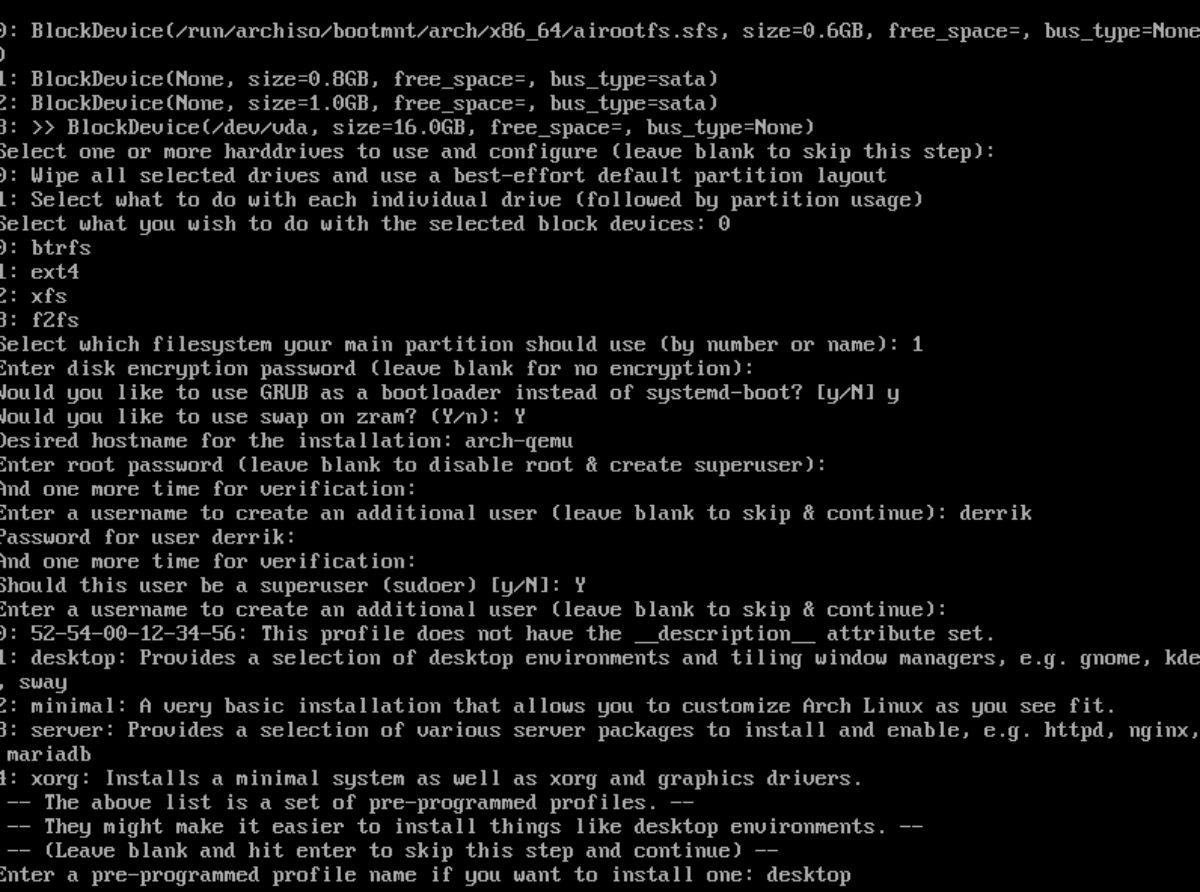
Arch Linux 라이브 USB 만들기
Archinstall 도구에 액세스하려면 공식 Arch Linux 라이브 USB를 생성해야 합니다. 새로운 Arch Linux 라이브 USB를 생성하려면 USB 플래시 드라이브(최소 1GB 크기)를 연결하고 아래의 단계별 지침을 따르십시오.
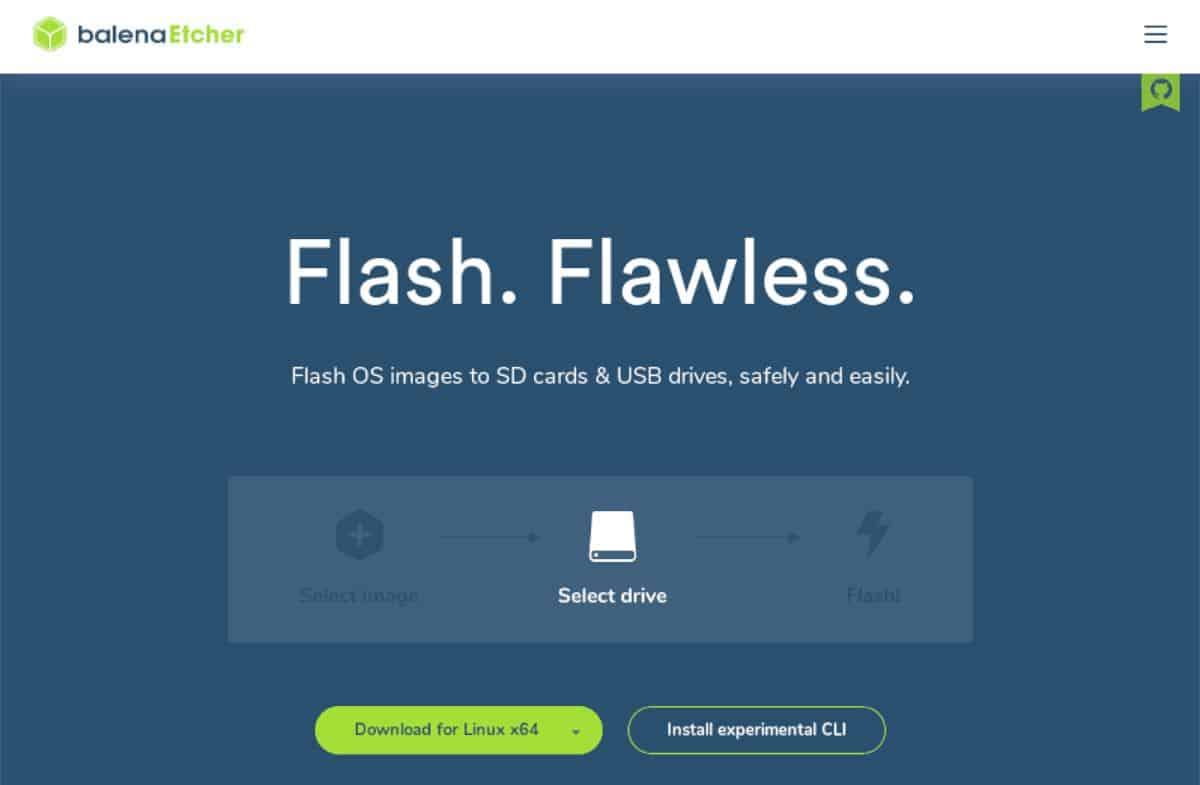
1단계: Etcher 앱을 컴퓨터에 다운로드합니다 (Mac, Windows 및 PC에서 작동). 그런 다음 설치하고 엽니다.
2단계: Archlinux.org 로 이동하여 Arch Linux의 최신 ISO 릴리스를 다운로드합니다. 다운로드 후 Etcher 내부의 "Flash from file" 버튼을 찾아 마우스로 선택합니다.
팝업 창을 사용하여 Arch Linux ISO 파일을 찾습니다.
3단계: Etcher 앱에서 "대상 선택" 버튼을 찾아 마우스로 클릭합니다. USB 플래시 드라이브를 찾아 Etcher의 대상으로 선택합니다.
4단계: "플래시!" 찾기 Etcher 앱 내부의 버튼을 클릭하고 마우스로 클릭하면 깜박임 프로세스가 시작됩니다.
플래싱 프로세스가 완료되면 컴퓨터를 BIOS로 재부팅하고 USB에서 부팅하여 Arch Linux 라이브 USB에 액세스하도록 구성하십시오.
Archinstall로 아치 리눅스 설치하기
Arch Linux 라이브 USB를 로드한 후 인터넷에 연결해야 합니다. 이더넷을 사용하는 경우 아치가 자동으로 연결합니다. 단, WiFi를 사용하는 경우 Arch Wiki를 따라 연결을 구성해야 합니다.
인터넷에 연결한 후 Arch install 도구를 시작하려면 Arch 라이브 USB 콘솔에서 archinstall 명령을 실행하십시오.
아치 인스톨
Archinstall 도구가 실행되면 아래의 단계별 지침에 따라 Arch Linux를 설치하십시오.
1단계: Archinstall에서 가장 먼저 해야 할 일은 언어를 선택하는 것입니다. Archinstall에서 사용 가능한 언어는 0-26으로 나열됩니다. 숫자를 입력하여 언어를 선택하십시오.
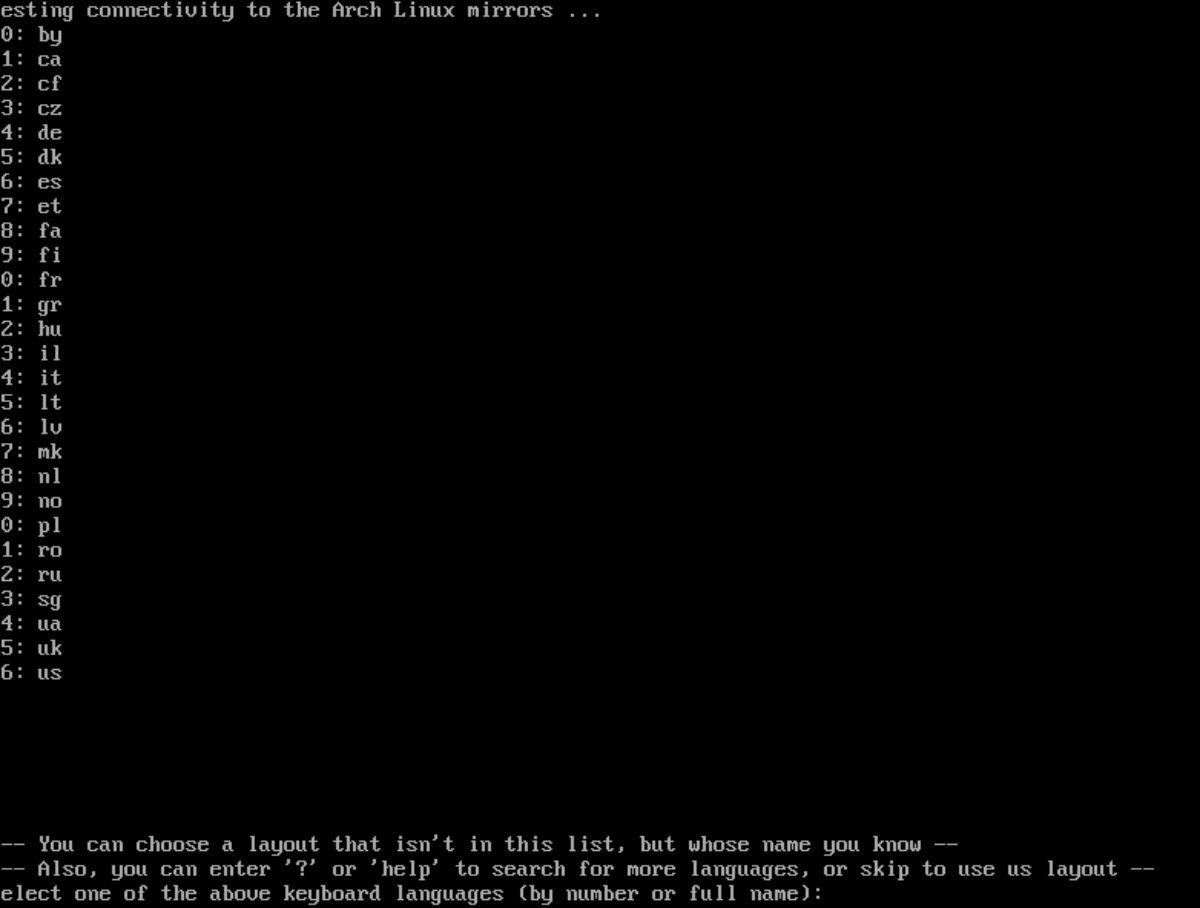
계속하려면 Enter 키를 누르십시오 .
2단계: 이제 키보드 언어를 선택해야 합니다. Arch Linux의 키보드 언어도 숫자로 나열됩니다. 올바른 숫자를 입력하여 원하는 키보드 언어를 입력하십시오.
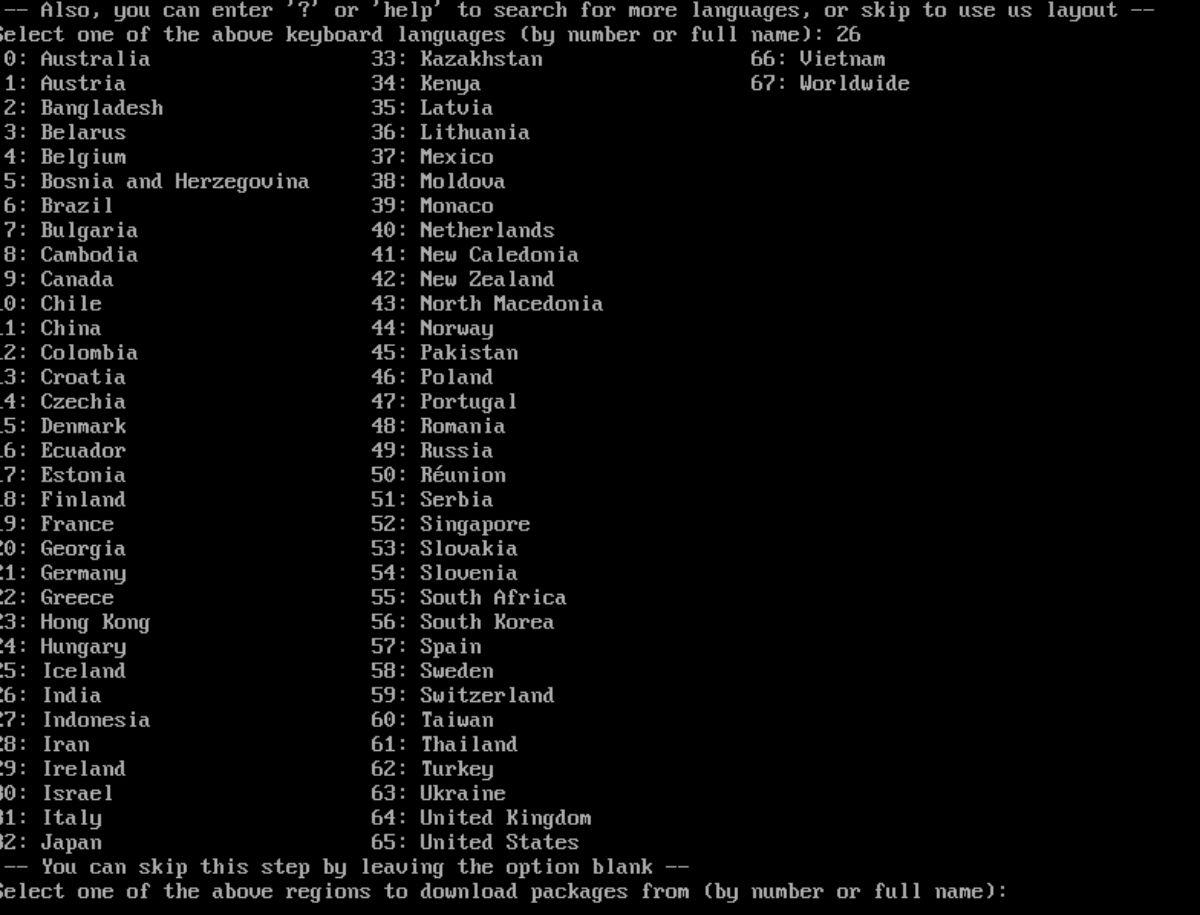
계속하려면 Enter 키를 누르십시오 .
3단계: 이제 숫자를 입력하여 Arch Linux에서 구성할 하드 드라이브를 선택한 다음 Enter 키를 눌러 계속 해야 합니다 .
Enter 키를 누르면 선택한 드라이브 옆에 ">>"가 표시됩니다. 텍스트 상자를 비워 두고 Enter 키를 두 번 눌러 선택 사항을 확인합니다.
4단계: 이제 파티션 레이아웃을 선택해야 합니다. 최상의 결과를 얻으려면 "선택한 모든 드라이브를 지우고 최상의 기본 파티션 레이아웃 사용"을 선택하십시오. 이 옵션을 선택하면 파티셔닝 프로세스가 자동화됩니다.
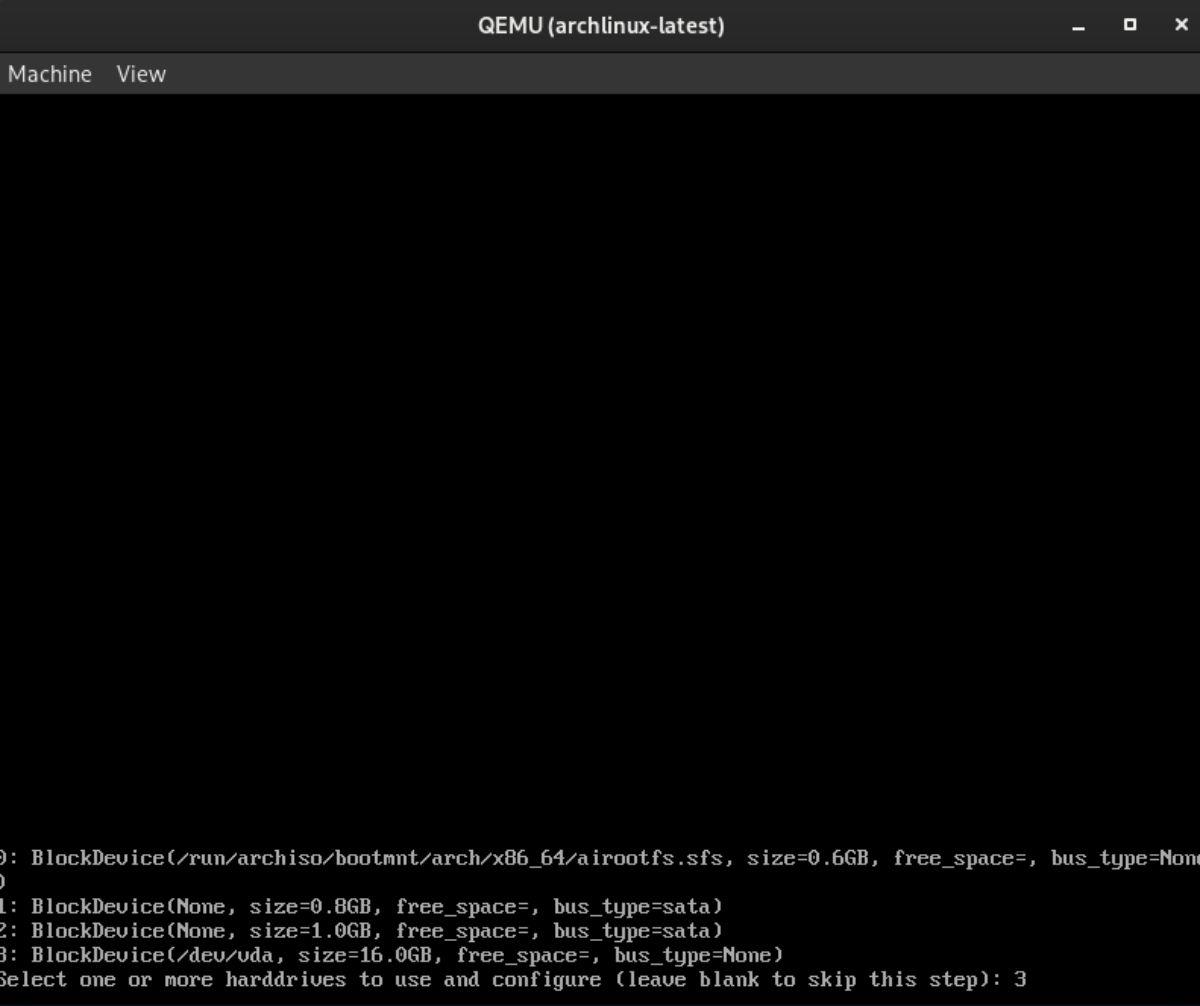
5단계: 파일 시스템을 선택합니다. 기본적으로 "ext4"를 선택하는 것이 좋지만 파일 시스템 기본 설정이 있는 경우 다른 옵션을 자유롭게 선택할 수 있습니다.
파일 시스템 유형을 선택한 후 디스크 암호화 옵션을 추가하고 비워두고 Enter 키를 눌러 암호화를 건너뜁니다.
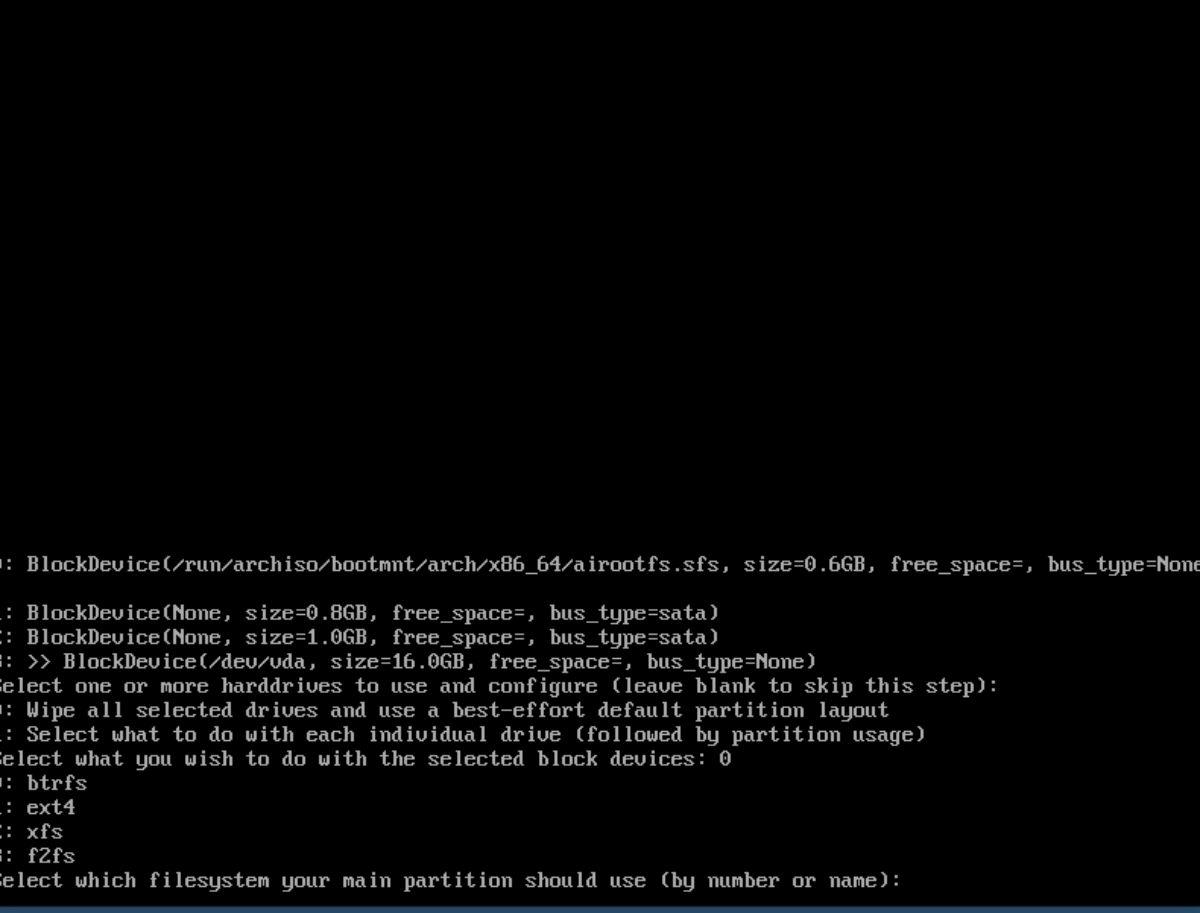
6단계: 이제 Archinstall이 사용할 부트로더를 묻습니다. 다른 Linux 운영 체제를 이중 부팅하거나 더 뛰어난 시스템 호환성을 원하는 경우 "GRUB"를 선택하십시오. 그렇지 않으면 "systemd-boot"를 선택합니다.
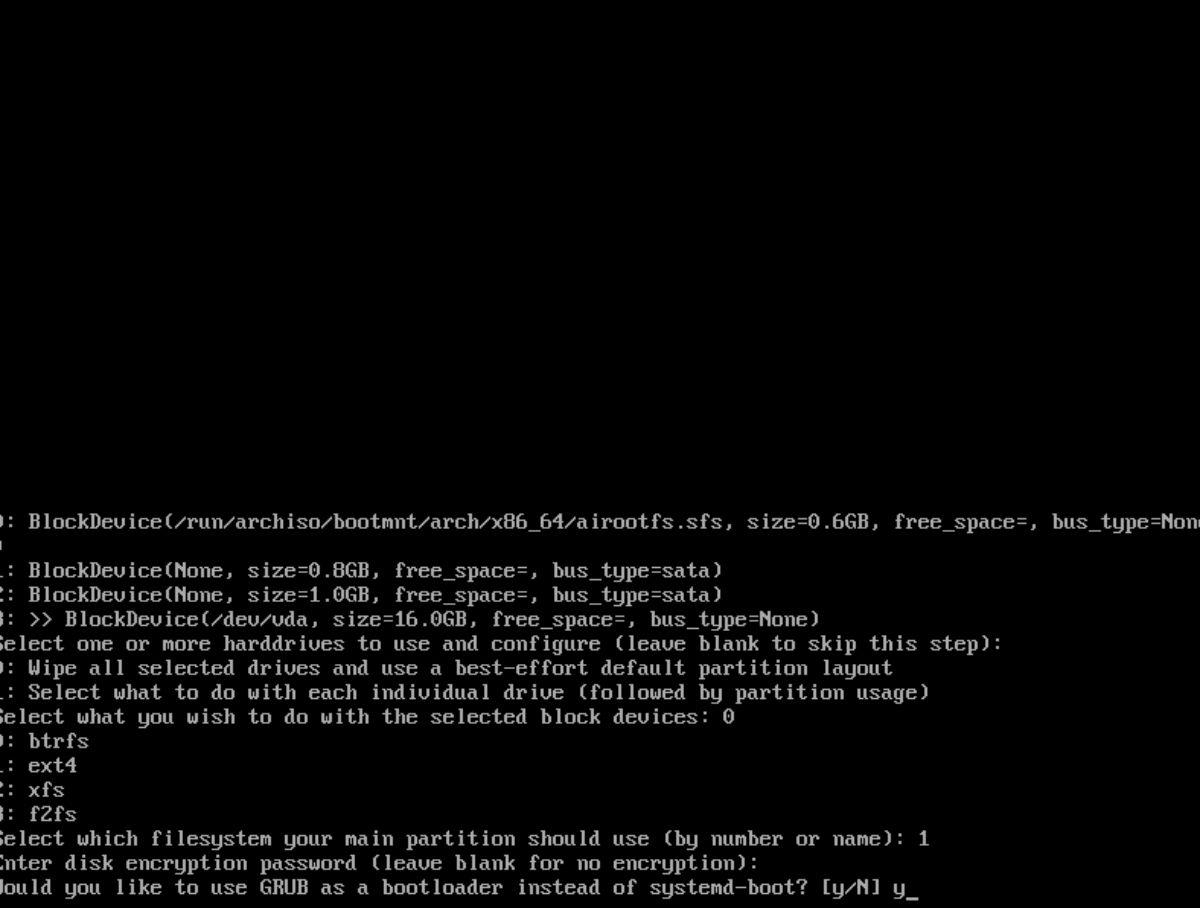
7단계: Archinstall이 "zram에서 교체"를 사용할 것인지 묻습니다. Zram은 훌륭한 기능이며 Arch Linux에서 스왑을 크게 향상시킵니다. "Y"를 선택하고 Enter를 눌러 확인합니다.
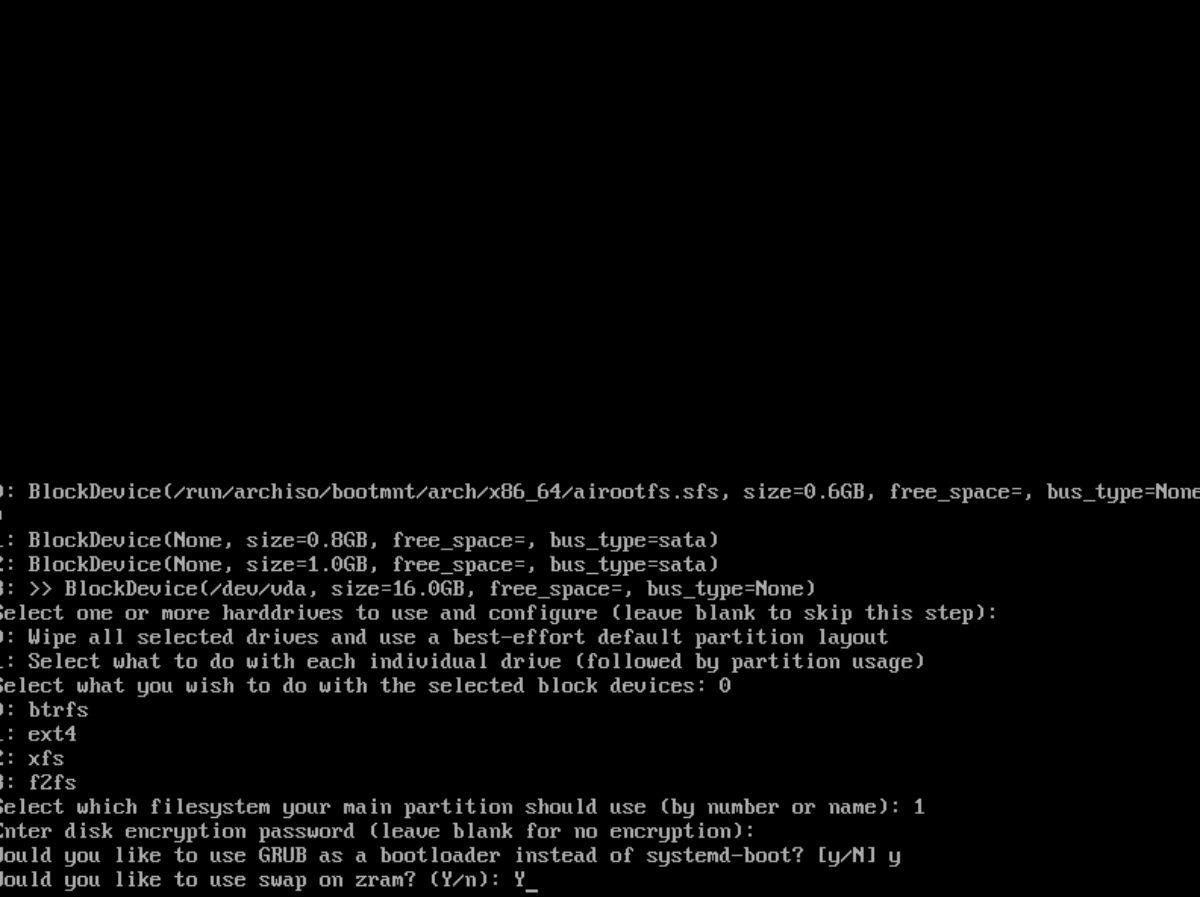
8단계: Archinstall에서 "원하는 호스트 이름"을 입력하라는 메시지가 표시됩니다. 호스트 이름은 로컬 네트워크에 있는 컴퓨터 이름입니다. 모두 소문자로 호스트 이름을 입력하고 Enter 키를 누릅니다 .
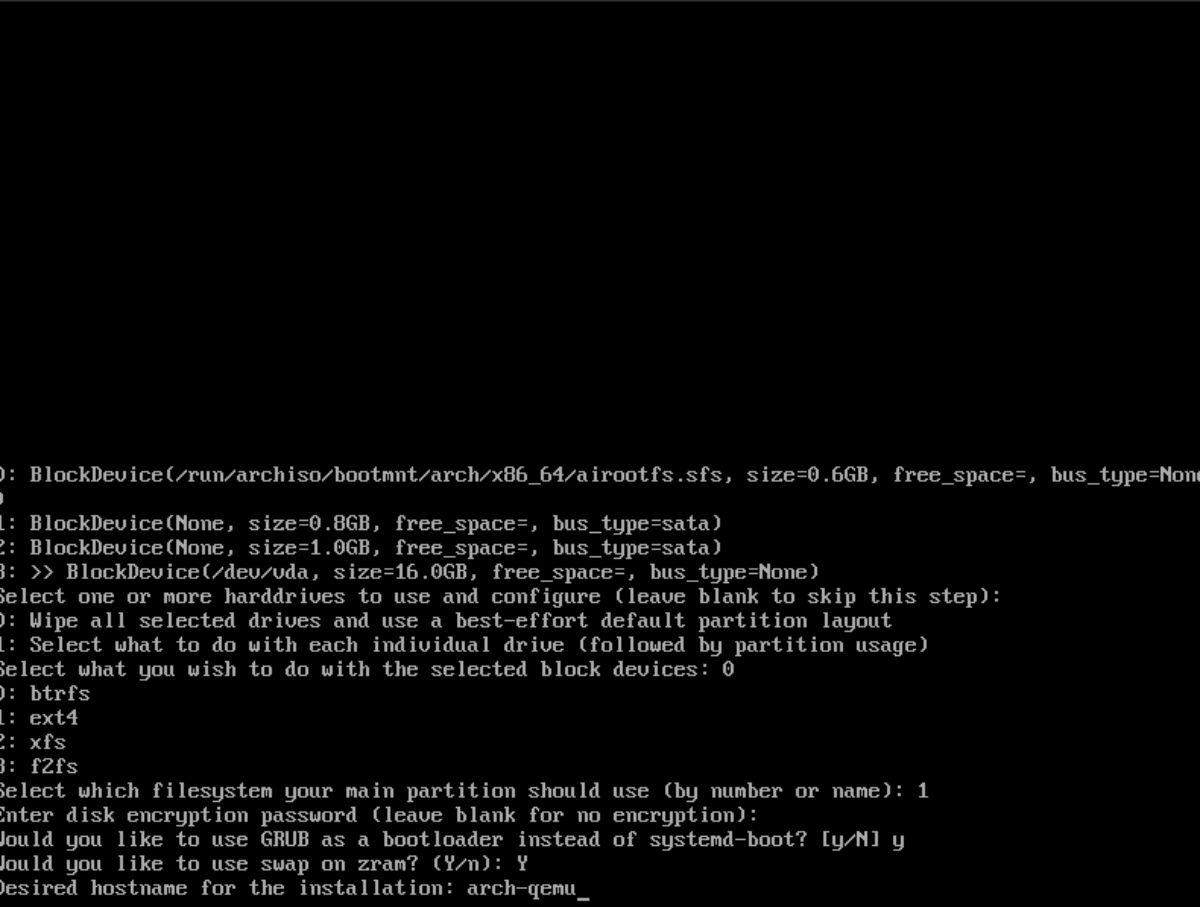
9단계: Arch Linux 시스템의 루트 암호를 입력합니다. 루트 암호는 시스템 관리에 매우 중요합니다. 루트 암호는 기억하기 쉽지만 안전한지 확인하십시오.
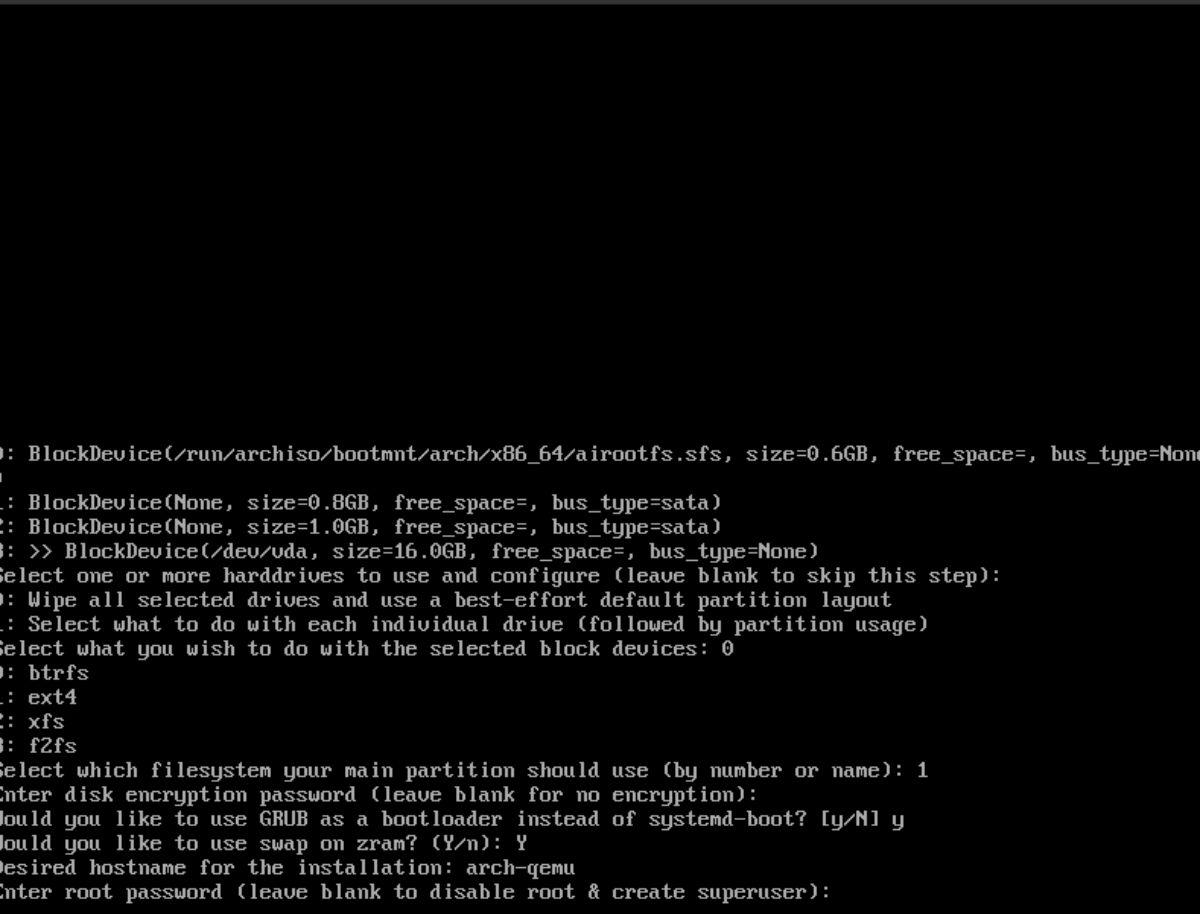
계속하려면 Enter 키를 누르십시오 .
10단계: 새 사용자 계정을 생성해야 합니다. 모두 소문자로 원하는 사용자 이름을 입력합니다. 그런 다음 Enter 키를 눌러 계속하십시오. 새 사용자 계정을 추가한 후 사용자 계정 암호를 입력하고 Enter 키를 누릅니다.
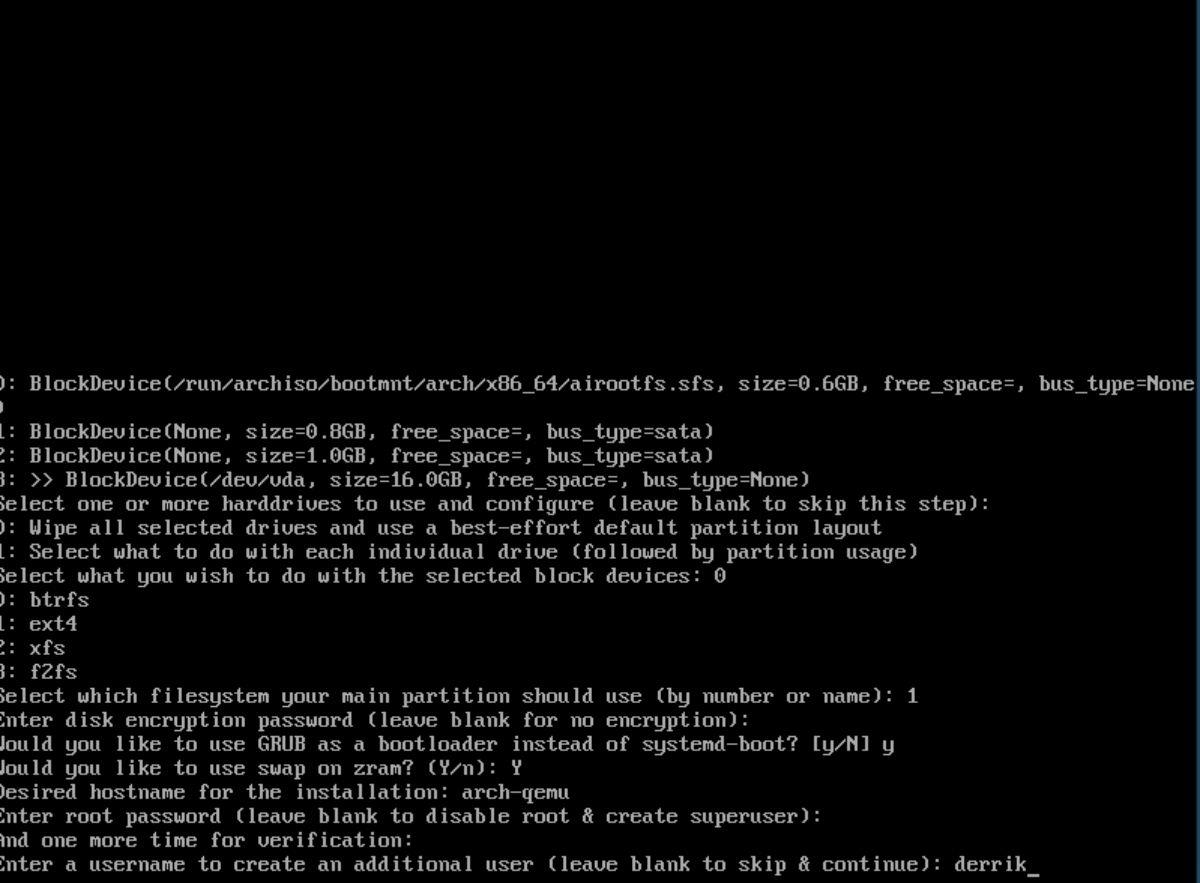
11단계: 새 사용자를 만든 후 Archinstall은 이 새 사용자가 수퍼유저여야 하는지 묻습니다(sudo를 사용할 수 있음). Y를 눌러 사용자가 수퍼유저 액세스 권한을 갖기를 원함을 확인하십시오.
12단계: 이제 프로필 이름을 입력해야 합니다. "desktop"이라고 쓰고 모두 소문자로 Enter 키를 누릅니다. 그런 다음 데스크톱 환경을 선택해야 합니다. 옵션은 다음과 같습니다.
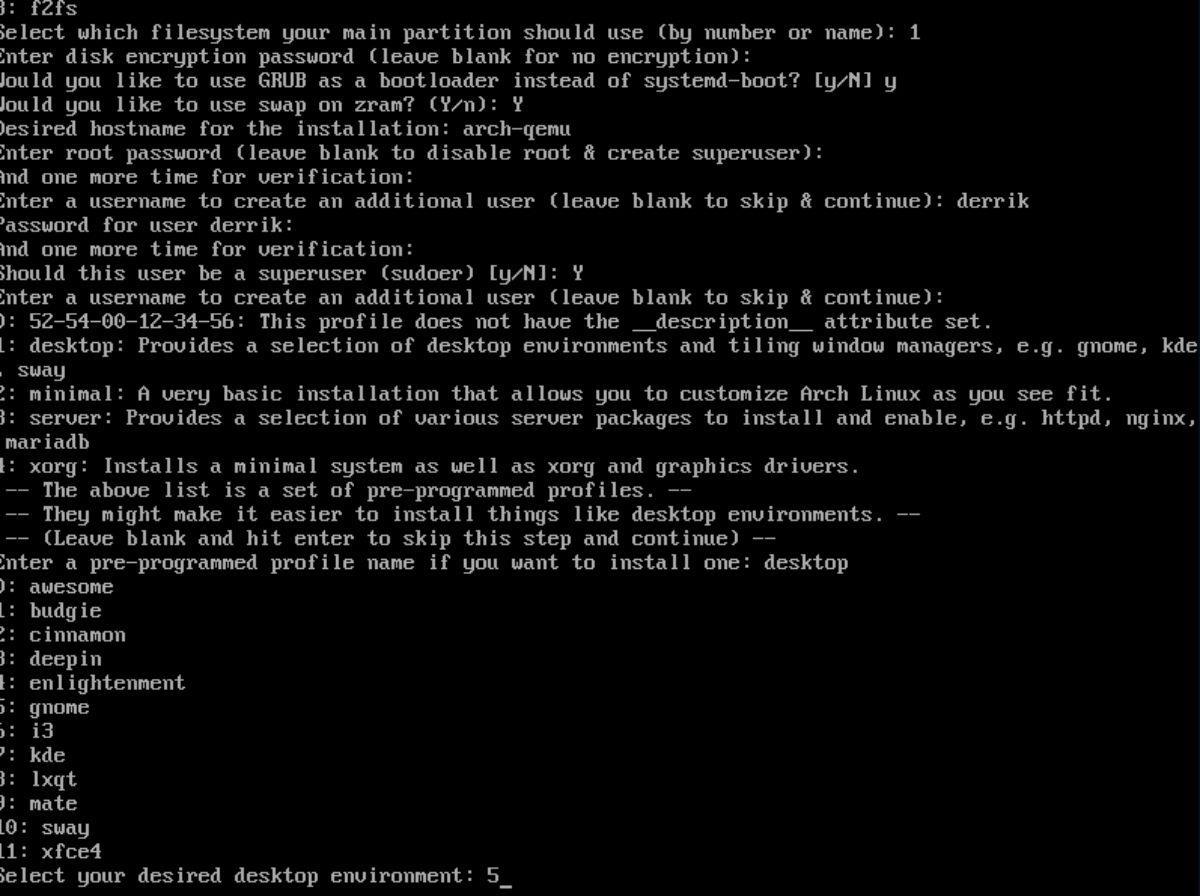
원하는 데스크톱 환경 옆에 숫자를 입력하여 선택 사항을 입력하십시오. 그런 다음 Enter 키를 눌러 선택을 확인합니다.
13단계: 데스크탑 환경을 선택한 후 비디오 드라이버를 선택해야 합니다. Intel, AMD/ATI, Nvidia(오픈 소스), Nvidia(독점) 및 VMware/Virtualbox(오픈 소스) 중에서 선택할 수 있습니다.
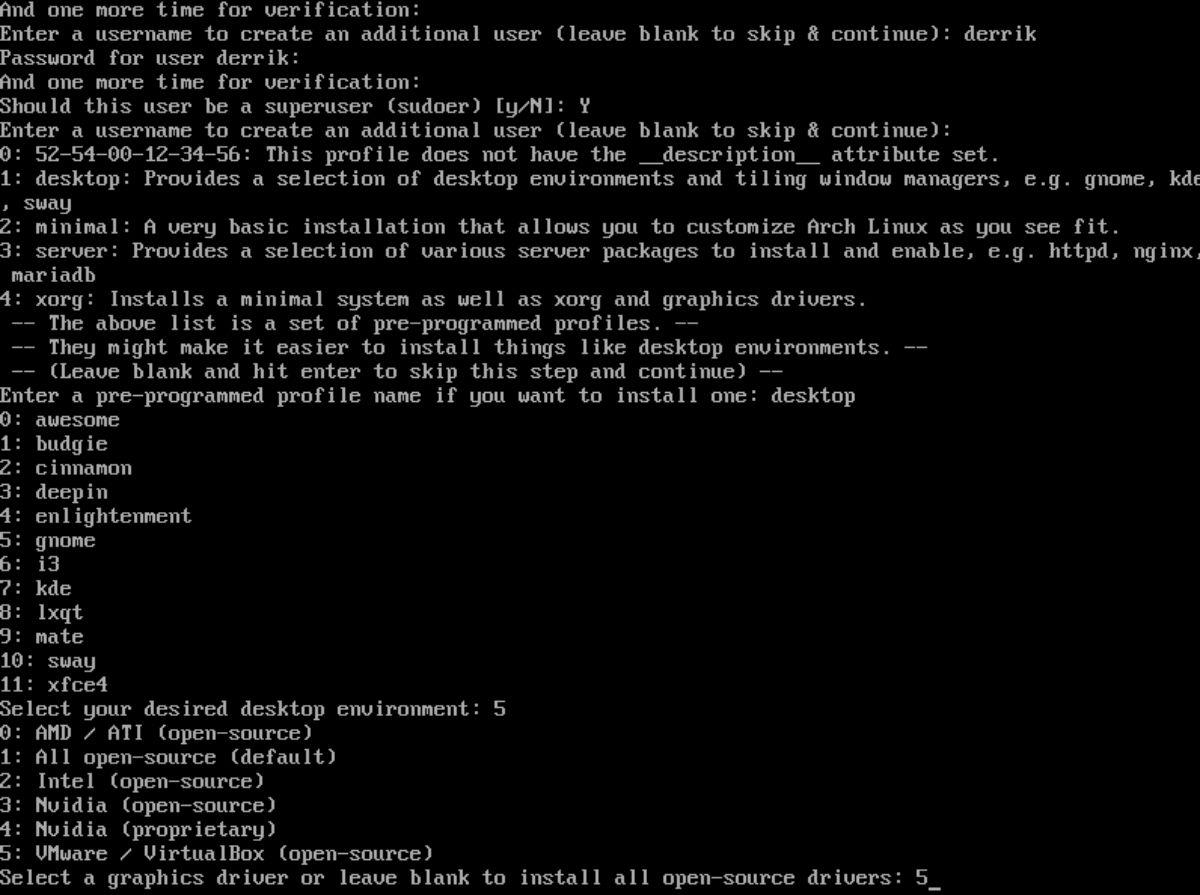
번호가 매겨진 선택 항목을 입력한 다음 Enter 키를 눌러 계속 진행합니다.
14단계: 비디오 드라이버가 선택되면 Archinstall은 사용할 오디오 서버를 묻습니다. 비워두세요. 그렇지 않으면 pulseaudio에 "1"을 입력하세요.
15단계: Archinstall이 사용할 Linux 커널을 묻습니다. 이 옵션을 비워 둡니다. 그렇지 않으면 "linux-lts"의 경우 2를 입력하고 "linux-zen"의 경우 3을 입력합니다.
16단계: 이제 Archinstall이 설치할 추가 패키지를 묻습니다. 기본 웹 브라우저를 설치하려면 "firefox"를 입력합니다. 설치하려는 다른 패키지도 자유롭게 추가하십시오. 자세한 내용은 여기 .
계속하려면 Enter 키를 누르세요 .
17단계: 네트워크 구성 단계에서 "1"을 선택하여 설치 후 Arch Linux 시스템에 NetworkManager를 설정합니다.
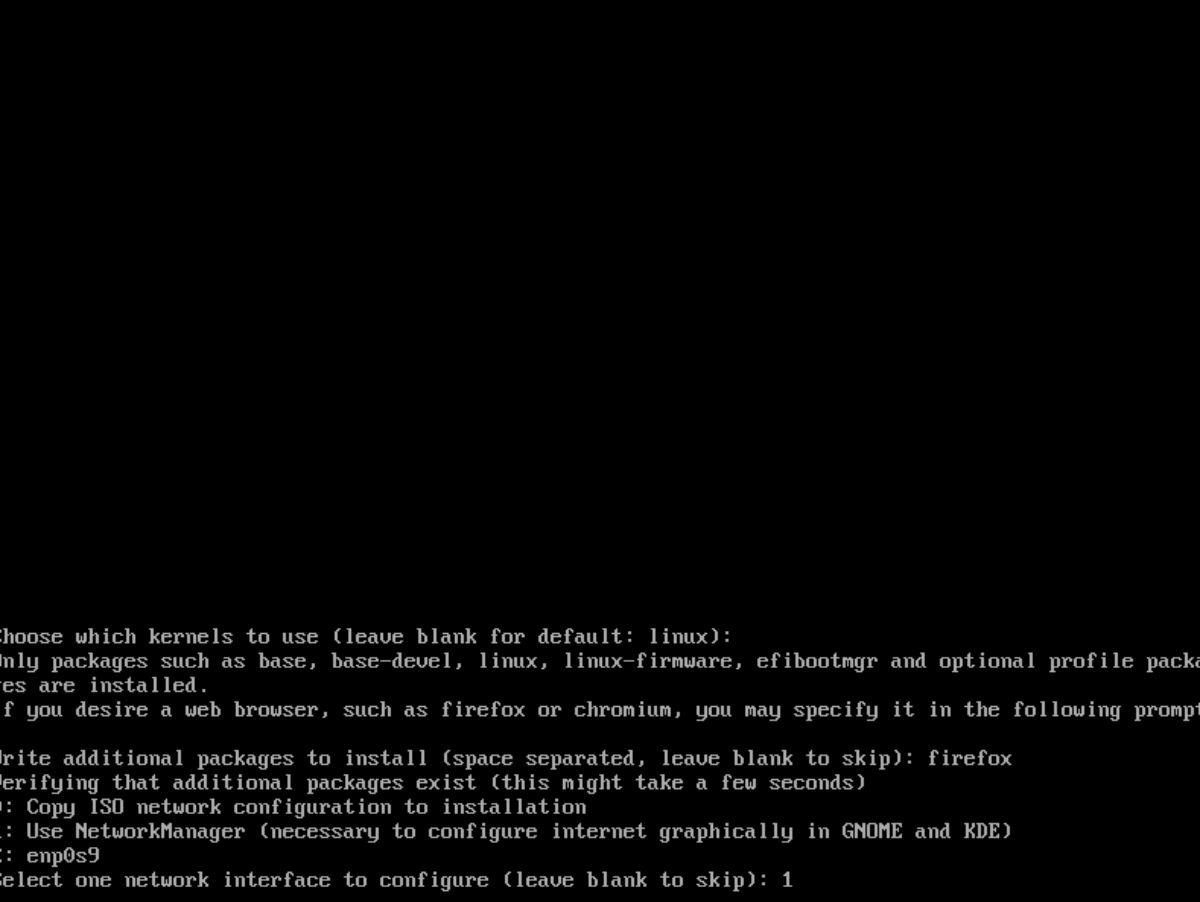
18단계: Arch Linux에서 사용할 유효한 시간대를 입력합니다. Enter를 눌러 확인합니다. 자동 시간 동기화를 설정하라는 메시지가 표시되면 "Y"를 입력하십시오.
모든 옵션이 구성되면 Archinstall이 Arch Linux 설치를 설정합니다. 이 프로세스를 완료하는 데 약간의 시간이 걸릴 수 있습니다. 프로세스가 완료되면 Arch Linux를 사용하도록 디스플레이 관리자를 재부팅하고 설정하십시오 !
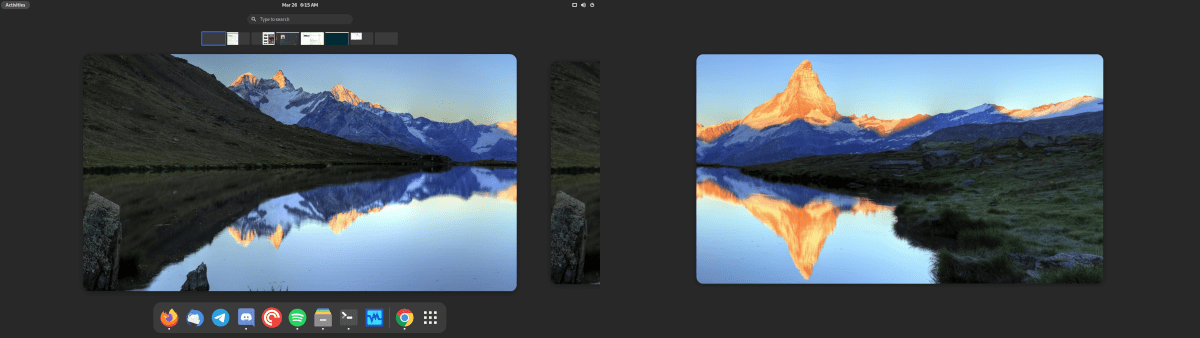
KontrolPack을 사용하여 네트워크의 컴퓨터를 손쉽게 제어하세요. 서로 다른 운영 체제를 사용하는 컴퓨터를 손쉽게 연결하고 관리하세요.
반복되는 작업을 자동으로 수행하고 싶으신가요? 버튼을 여러 번 수동으로 클릭하는 대신, 앱이 자동으로 실행되도록 하면 더 좋지 않을까요?
iDownloade는 BBC iPlayer 서비스에서 DRM 없는 콘텐츠를 다운로드할 수 있는 크로스 플랫폼 도구입니다. 두 영상 모두 .mov 형식으로 다운로드할 수 있습니다.
우리는 Outlook 2010의 기능을 매우 자세히 다루었지만 2010년 6월 이전에는 출시되지 않으므로 Thunderbird 3를 살펴볼 시간입니다.
누구나 가끔은 휴식이 필요합니다. 흥미로운 게임을 찾고 있다면 Flight Gear를 한번 플레이해 보세요. 무료 멀티 플랫폼 오픈소스 게임입니다.
MP3 Diags는 음악 오디오 컬렉션의 문제를 해결하는 최고의 도구입니다. MP3 파일에 태그를 지정하고, 누락된 앨범 커버 아트를 추가하고, VBR을 수정할 수 있습니다.
Google Wave와 마찬가지로 Google Voice는 전 세계적으로 큰 화제를 불러일으켰습니다. Google은 우리의 소통 방식을 바꾸는 것을 목표로 하고 있으며,
Flickr 사용자가 사진을 고화질로 다운로드할 수 있는 도구는 많지만, Flickr Favorites를 다운로드할 수 있는 방법이 있을까요? 최근에
샘플링이란 무엇입니까? 위키피디아에 따르면 "음반의 일부 또는 샘플을 가져와 악기나 기타 도구로 재사용하는 행위입니다.
Google 사이트는 사용자가 Google 서버에 웹사이트를 호스팅할 수 있도록 하는 Google의 서비스입니다. 하지만 한 가지 문제가 있습니다. 백업 기능이 내장되어 있지 않다는 것입니다.



![FlightGear 비행 시뮬레이터를 무료로 다운로드하세요 [재밌게 즐기세요] FlightGear 비행 시뮬레이터를 무료로 다운로드하세요 [재밌게 즐기세요]](https://tips.webtech360.com/resources8/r252/image-7634-0829093738400.jpg)




